WindowsPCでのRedDeadRedemption2ERR_GFX_STATEエラーを修正
一部のユーザーは、 Red Dead Redemption 2を報告しています 「ERR_GFX_STATE、ゲームエラー、ゲームを再起動して再起動してください」というエラーメッセージが表示されてゲームがクラッシュします。 次に、エラーメッセージを再度取得するために、指定されたステートメントに従います。したがって、コンピュータでこのエラーが発生した場合は、これが問題を解決するために必要な記事です。
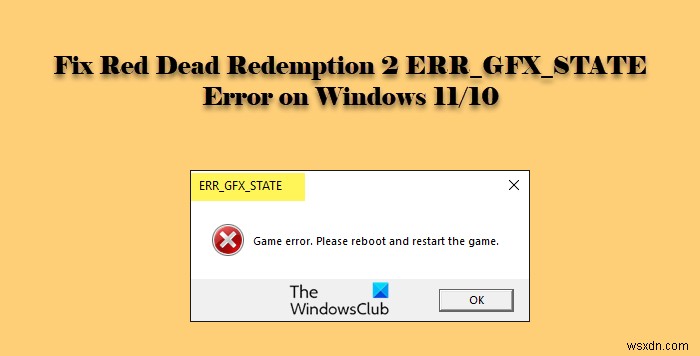
ERR_GFX_STATE、ゲームエラー、ゲームを再起動して再起動してください。
Red Dead Redemption 2が「ERR_GFX_STATE」でクラッシュするのはなぜですか?
通常、エラーメッセージ「ERR_GFX_STATE」はグリッチが原因で表示され、データ作成のプロセス全体を再開することで簡単に修正できます。この場合、問題を解決するためにいくつかのファイルを削除します。また、古いグラフィックドライバ、破損したゲームファイル、またはこの記事で説明するその他の理由が原因である可能性もあります。
PCでのRedDeadRedemption2ERR_GFX_STATEエラーを修正
以下に示す提案に従うことで、Windows11/10PCのRedDeadRedemption2ゲームのERR_GFX_STATEエラーを修正できます。
- .SGAファイルを削除する
- グラフィックドライバを更新する
- 起動引数を指定する
- 破損したファイルを修正する
- ゲームを再インストールする
それらについて詳しく話しましょう。
1].SGAファイルを削除します
前述のように、問題はいくつかの不具合が原因である可能性があります。この不具合は、拡張子が.sgaのファイルを削除することで簡単に解決できます。だから、あなたがゲームを保存した場所に行きます。通常、ゲームファイルには、ドキュメント>RockstarGames>レッドデッドリデンプション2>設定でアクセスできます。
次に、 .SGAを使用してファイルを削除します 拡張機能。次に、ゲームを再起動して、問題が解決するかどうかを確認します。
2]グラフィックドライバを更新します
問題が解決しない場合は、古いグラフィックドライバが原因である可能性があります。そのため、グラフィックドライバを更新して、問題が解決するかどうかを確認してください。
3]起動引数を指定します
ゲームの機能を変更するには、引数を変更する必要があります。この記事では、それを行うことでこのエラーを修正します。
どのランチャーを使用するかは関係ありません。引数を変更できます。同じ方法を説明します。
Steam用
- オープンスチーム ライブラリに移動します。
- Red Dead Redemptionを右クリックします。 プロパティを選択します
- [起動オプションの設定]をクリックします “を追加します -ignorepipelinecache」、 [OK]をクリックします。
ロックスターの場合
- Launch Rockstar Launcher [設定]に移動します。
- Red DedRedemption2を選択します インストールしたゲームから。
- 「-ignorpipelinecache」を追加 ネギの議論
エピックゲームの場合
- EpicGameLauncherを起動する
- [設定]をクリックします。
- Red DeadRedemption2に移動します。
- ゲームの[追加のコマンドライン引数]チェックボックスをオンにします。
- 「-ignorepipelinecache」を追加します 」。
指定された引数を追加した後、ゲームを再起動して、問題が解決するかどうかを確認できます
4]破損したファイルを修正
この問題は、ゲームファイルの破損が原因である可能性があります。ただし、これを修正する方法があり、3つのプラットフォームすべてで修正する方法を説明します。
Steam用
- オープンスチーム [ライブラリ]タブをクリックします。
- Red DeadRedemption2を右クリック プロパティを選択します 。
- [ローカルファイル]タブに移動し、[ゲームの整合性を確認]をクリックします 。
プロセスが完了するのを待ち、問題が解決するかどうかを確認します。
ロックスターの場合
- ロックスターランチャーを開く
- 設定>インストールしたゲームに移動します。
- Red DeadRedemption2を選択 整合性の確認をクリックします 。
ここで、問題が修正されたかどうかを確認します。
エピックゲームの場合
- EpicGamesクライアントアプリケーションを開きます。
- ライブラリを開く ゲームを探します。
- ゲームセクションの[設定]アイコンをクリックします。
- 次に、[確認]をクリックします 、プロセスを完了させて、問題が解決するかどうかを確認します。
最後に、コンピュータを再起動して、ゲームが機能しているかどうかを確認します。
5]ゲームを再インストールします
何も機能しない場合は、恐れ入りますが、修正できないファイルの破損または欠落が原因である可能性があるため、ゲームを再インストールする必要があります。そのため、ゲームをアンインストールしてから、新しいコピーを再インストールします。
以上です!
また読む: PCでのRedDeadRedemption2のクラッシュを修正しました。
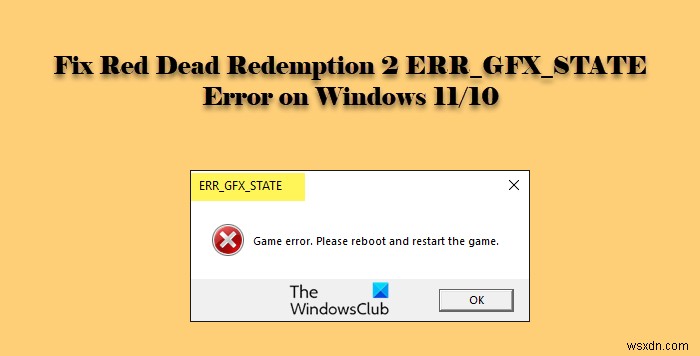
-
Windows で DNS エラーを修正する方法
ドメインネーム サーバー (DNS ) は、インターネットの電話帳のようなものです。ドメイン名のディレクトリを維持し、それらをインターネット プロトコル (IP) アドレスに変換します。 あるセグメントが別のセグメントに正しく接続されていない場合、DNS エラーが発生します。ネットワークに問題があるか、一部が応答しなかったか、ブラウザが応答していない可能性があります。 DNS エラーにより、インターネットが停止する場合があります。ここに、この問題の解決策があります。この問題は、次の手順に従って解決できます。 別のブラウザを使用してみる 別のブラウザーから同じ Web サイトにアクセスして
-
レッド デッド リデンプション 2 のクラッシュの問題を修正するにはどうすればよいですか?
GTA と Bully に続いて、Rockstar Games は 2018 年に、西部開拓時代を舞台にした Red Dead Redemption 2 という別の傑作を発売しました。主人公はアーサー・モーガンという無法者で、エキサイティングな冒険に出かけます。 Rockstar のゲームはどのプラットフォームでも問題を起こしたことはありませんが、コンピューターで Red Dead Redemption 2 がクラッシュするという問題が報告されています。ここでは、rdr2 がクラッシュし続ける問題を解決するためのトラブルシューティング手順をいくつか示します。 注: トラブルシューティングの手
